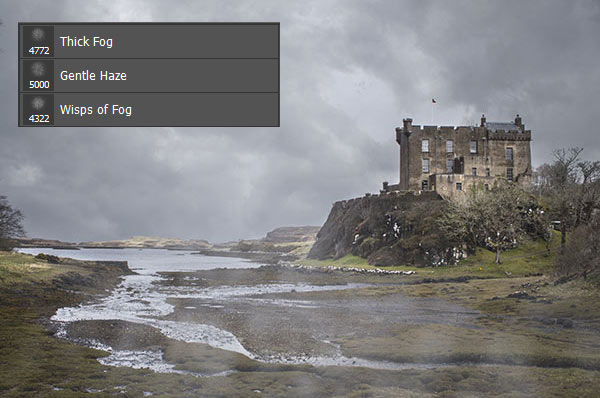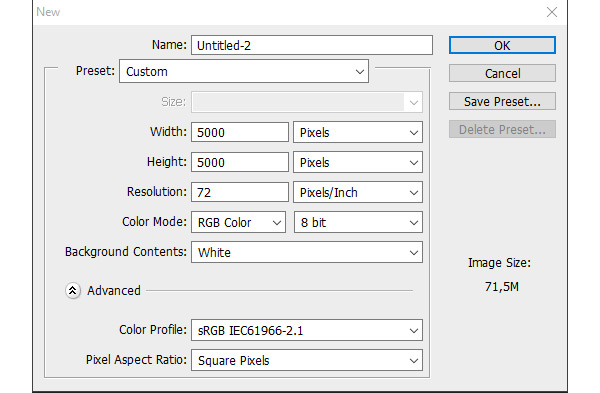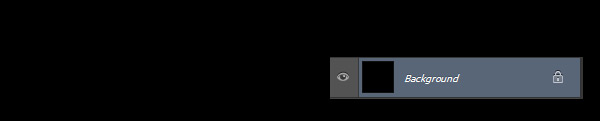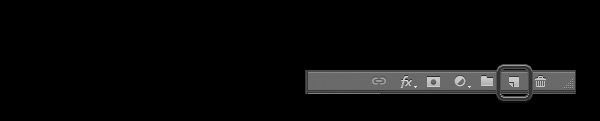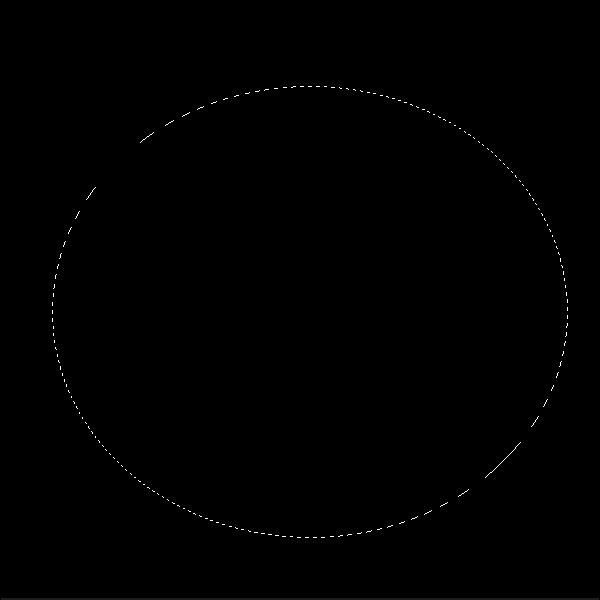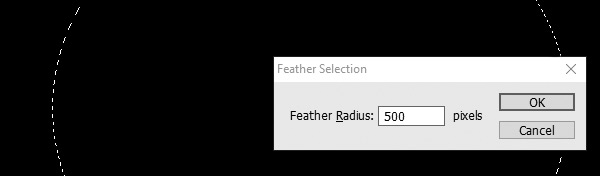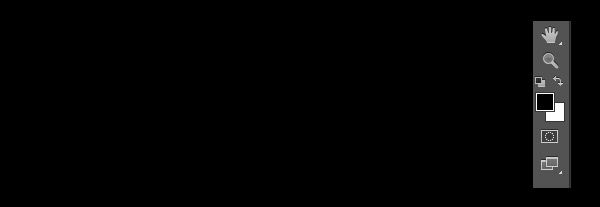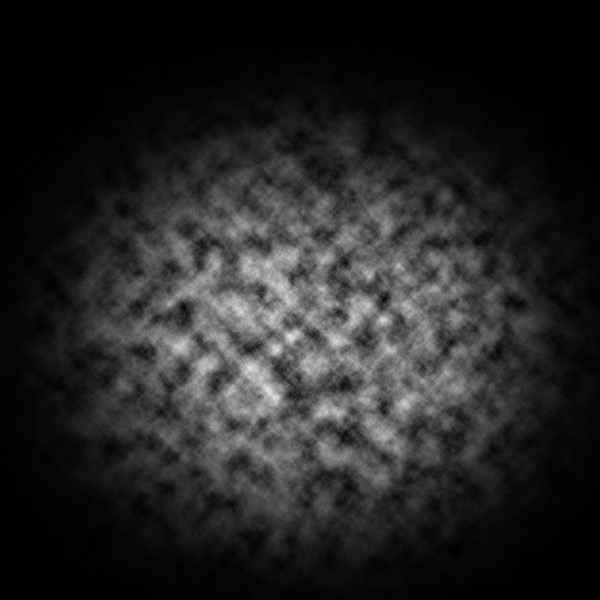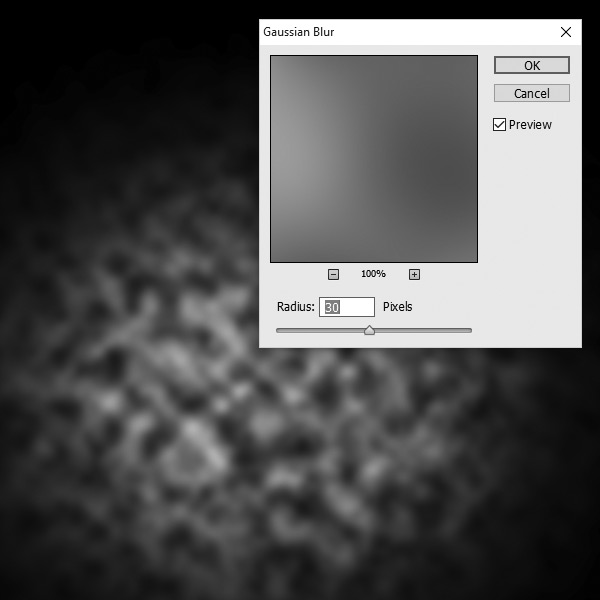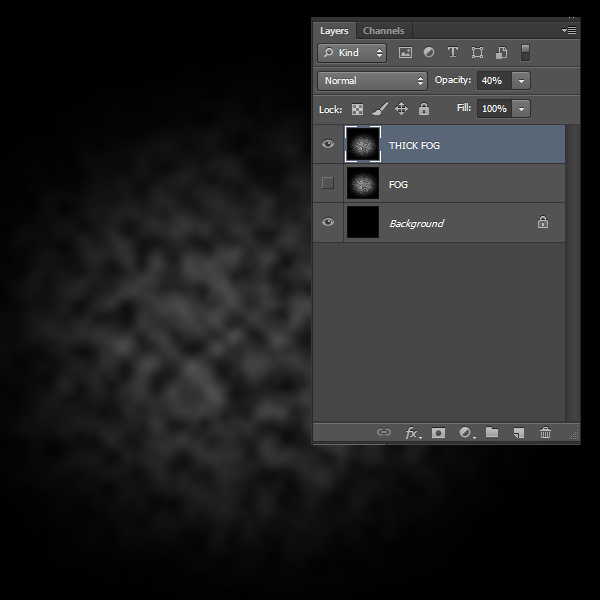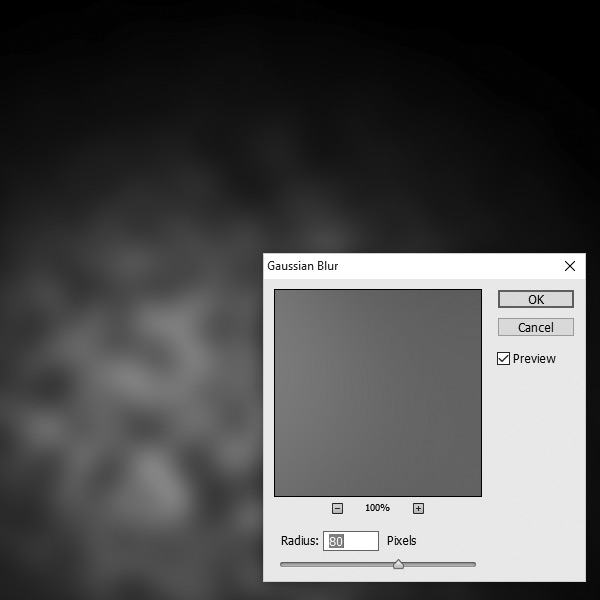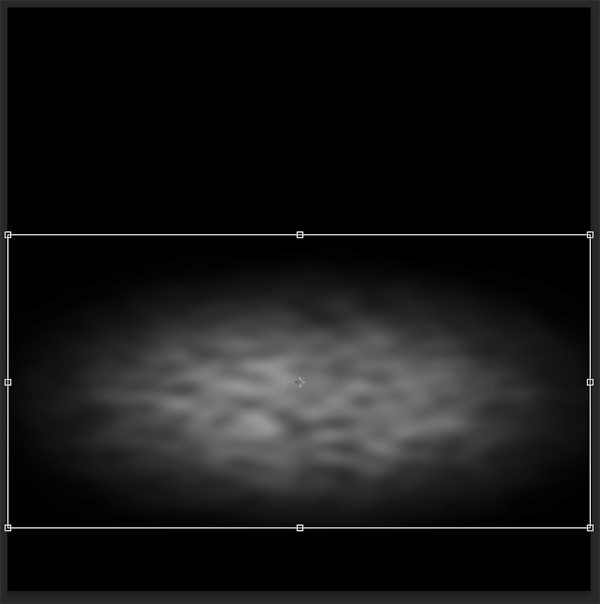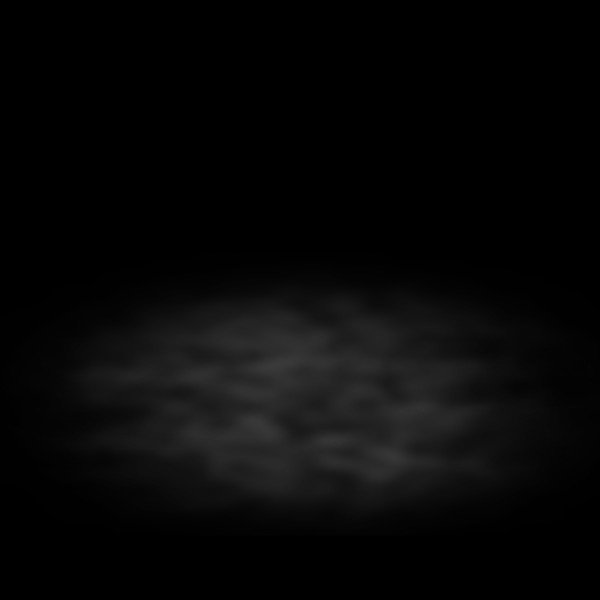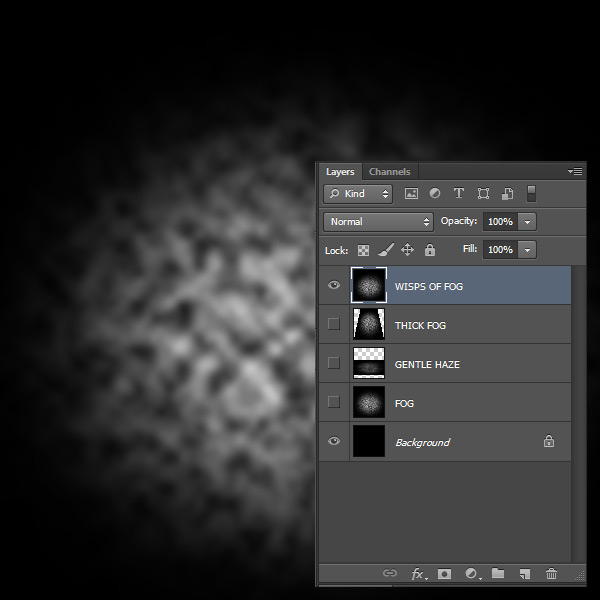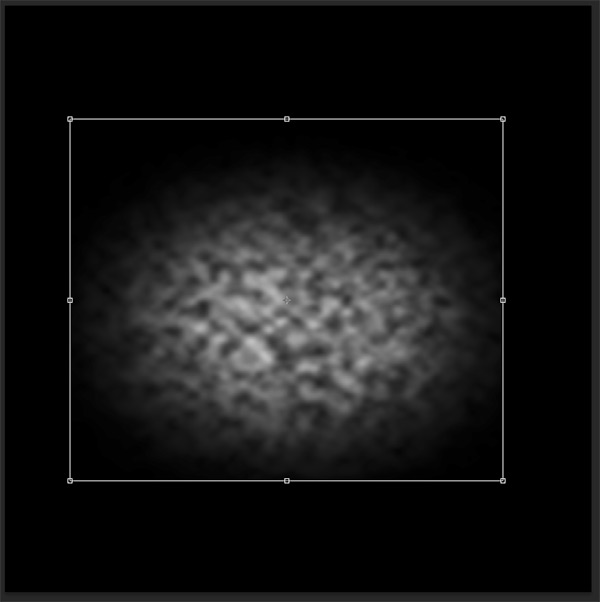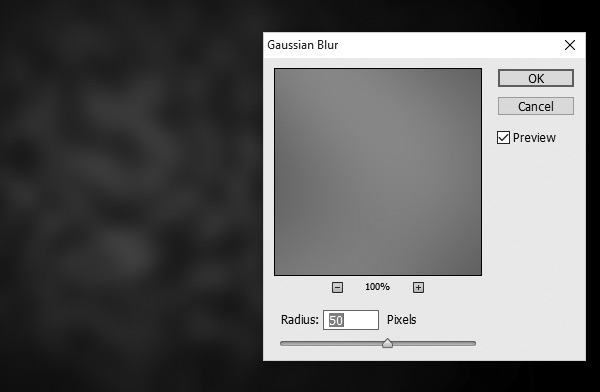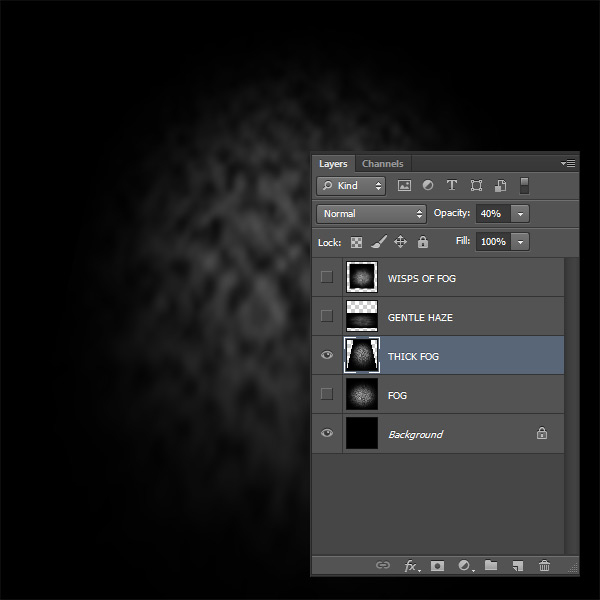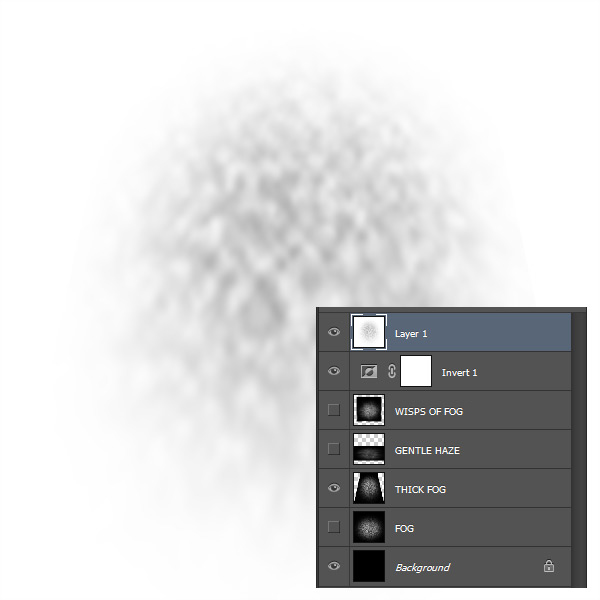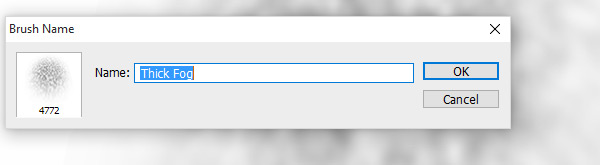at skabe dit eget tåge i adobe photoshop, børster, denne post er en del af en serie kaldet photoshop børster fra bunden. skabe din egen rust børster fra bunden i adobe photoshopphotoshop i 60 sekunder: skabe en skik tekstur børste,,, hvad du vil være at skabe,,, i denne forelæsning, du skal lære, hvordan man let kan skabe deres egen tåge børster, der anvender forskellige filtre og forandringer.,,, 1.skabe en grundlæggende tåge tekstur, trin 1, skaber et nyt dokument i photoshop.dets, bredde og højde, at 5000 px, og pressen, okay.,,,,, trin 2, tag fat, maling spanden værktøj (g), og hent sort (,�).fyld den baggrund med det.,,,,, trin 3, skabe en ny tomme lag over baggrund.kan du finde knappen, skabe et nyt lag i den nederste del af lag - panelet.- hvis du ikke kan se dette panel til, vindue > lag).,,,,,,, double click på lag, du lige har lavet og navn den tåge.,,, tag, maling spanden værktøj (g), og udfyld denne nye lag med solide sort farve samt.,, trin 4, tag fat, elliptiske markise værktøj (m) og vælge den cirkel midt i billedet.se billedet nedenfor for at få den idé.,,,,,, gå, udvælge > ændre > fjer, og fastsætte de, fjer radius, til 500 pixels.presse, okay.,,, på grund af det, du vil have en glidende overgang mellem den tåge, og resten af billedet.,,,,, trin 5,, der er sort som dit forgrund, farve og hvide som din baggrund farve.,,,,, skal filtreres > de > skyer for at gøre basen struktur for din tåge børster.,,,,, gå, udvælge > deseiect, at deaktivere udvælgelse.trin 6,,,,,, at dette grundlag struktur mere realistisk, du har brug for til at sløre det lidt.gå til filtreres > sløret > gauss - tåge, og fastsætte, radius, 30 pixels.tryk, okay.,,,,, 2.skabe en tyk tåge,,, og nu er det tid til at more sig.du kan skabe så mange variationer af tåge, som du gerne ville.i denne lektion vi dækker tre væsentlige ændringer.men du kan ændre det, som du vil.,, vi vil koncentrere sig om at skabe de tre følgende virkninger:,,, tykke tåge, blid tåge, tjavser af tåge,,,,,,, trin 1, højre klik på den tåge lag og udvælge, dobbelt lag.navn på de nye lag tyk tåge.,, tågen lag usynlig.,, klik på den tykke tåge lag og sænke sine, uklarhed, til 40%.,,,,, trin 2, gå til, edit > omdanne > perspektiv og fastsætte de overslag, som vist nedenfor.efter du er færdig med pressen, adgang på dit tastatur til at anvende ændringerne.,,,,,, stor.du har base for deres første møde.lad os gå videre til en anden.,, 3.skabe en blid tåge, trin 1, højre klik på den tåge lag og udvælge to eksemplarer, lag.navnet på denne nye lag blid haze.,, tågen og tyk tåge lag usynlig.,, gå til filtreres > sløret > gauss - tåge, og fastsætte, radius, til 80 pixels.presse, okay, til at gennemføre ændringer.,,,,, trin 2, gå til, edit > fri ændre, og omdanne det lag, som vist nedenfor.tryk ind på dit tastatur, efter du er gjort for at gennemføre ændringer.,,,,, trin 3, lavere, uklarhed, af det lag, 60%,.,, tag den børste værktøj (b).vælg en blød rund børste og sænke sine, uklarhed, til 30%.tag en sort farve og maling i nogle dele af den tåge, som er for tyk.se på billedet nedenfor for at se, hvor du skulle male.,,,,, 4.tilføj tjavser af tåge, trin 1,,,, højre klik på den tåge lag og udvælge, dobbelt lag.navn på de nye lag tjavser af tåge.,, tågen, tæt tåge og blid tåge lag usynlig.,,,,,, trin 2, gå til, edit > fri omdanne og omdanne lygtemændene tåge lag, som vist nedenfor.tryk ind på dit tastatur, efter du er færdig at anvende ændringerne.,,,,, trin 3, gå til filtreres > liquify,.tag den, frem warp redskab, og liquify det lag, som vist nedenfor.tryk ind på dit tastatur, efter du er færdig at anvende ændringerne.,,,,,, trin 4, gå til filtreres > gauss - tåge, og fastsætte, radius, at 50 pixels.presse - at anvende ændringerne.,,, lavere, - uklarhed i dette lag til 50%.,,,,, 5.skabe skik børster, du lige har lavet tre grundlæggende former af tåge.som de kan se i den næste del af denne forelæsning, kan de være meget alsidig.men før prøvning af dem, du har brug for at skabe børster dem.,, i dette afsnit, skal jeg vise dig, hvordan du kan skabe en børste fra den tykke tåge lag.at skabe børster fra de resterende to lag er fuldstændig det samme.,, trin 1, og sørge for, at kun den baggrund og tyk tåge lag er synlige.,,,,,, vi har arbejdet med en sort baggrund og hvid tåge lag, fordi det var lettere at forestille sig, hvordan den tåge, faktisk ser ud.men nu skal du vende farver for at være i stand til at skabe den børste, tilføje en ny vendes, justering lag øverst på alle niveauer.du kan finde det, tilføje nye fyld eller justering lag, knap på den nederste del af din, lag - panelet.,,,,, trin 2, gå til, edit > en kopi sammen med kopi til hele fusionerede image.efter at gå til edit > pasta, pasta.denne nye lag øverst på alle niveauer.,,,,,, trin 3, for at skabe en skik børste fra denne nye lag, gå til, edit > at definere børste nulstillet,.,, navnet på denne nye børste tyk tåge og presse, okay.,,,,, trin 4, gentage denne proces med den blide tåge og tjavser af tåge lag. 6.test din børster, nu er det tid til at teste dine pensler.åbn et billede eller foto manipulation, hvor du vil tilføje en tåge, og begynde at eksperimentere.der er virkelig ingen grænser for, hvad du kan male med dem.men lad mig give dig nogle tips om, hvordan man kan få mere realistiske resultater:,,, børster, der vil fungere bedst om tågede billeder, hvor du bare ønsker at styrke naturlige tåge.,, ikke malet med ren hvid farve.prøv nogle meget let nuancer af blåt eller gult for at få et mere troværdigt resultat.,, brug dine børster med lavere opaciteter, forsøge at arbejde med forskellige størrelser af børster og forskellige former for at se hvad der er bedst for hvert billede.,, huske på, at ting tættere på, du er mere synlige i tågen, end de hidtil væk, normalt når steder er dækket i tåge, de har mindre modsætning.,,,,, så lad os tage et kig på, hvordan dine børster arbejde i billeder. i denne første indtryk, du kan se din pensel, der hed tyk tåge.,,,,,, i dette billede, du kan se, hvordan det blide tåge børste fungerer.som du kan se, har jeg også sænket modsætning af image for at få et mere troværdigt resultat.,,,,, lygtemændene af tåge børste er bedst at bruge, når der allerede findes en tåge i billedet og du vil kun øge nogle detaljer.,,,,, konklusion, tillykke!du har skabt din egen skik tåge børster.,,, på det pædagogiske, du har lært, hvordan man let kan skabe skik børster, der anvender forskellige filtre og omdannelse af værktøjer, og du har nogle tips om, hvordan til at samarbejde med dem for at få den mest realistiske virkninger i din kunst, forsøge at eksperimentere med forskellige former, farver og uklarhed for at skabe deres oprindelige virkning.